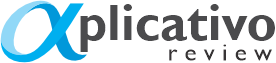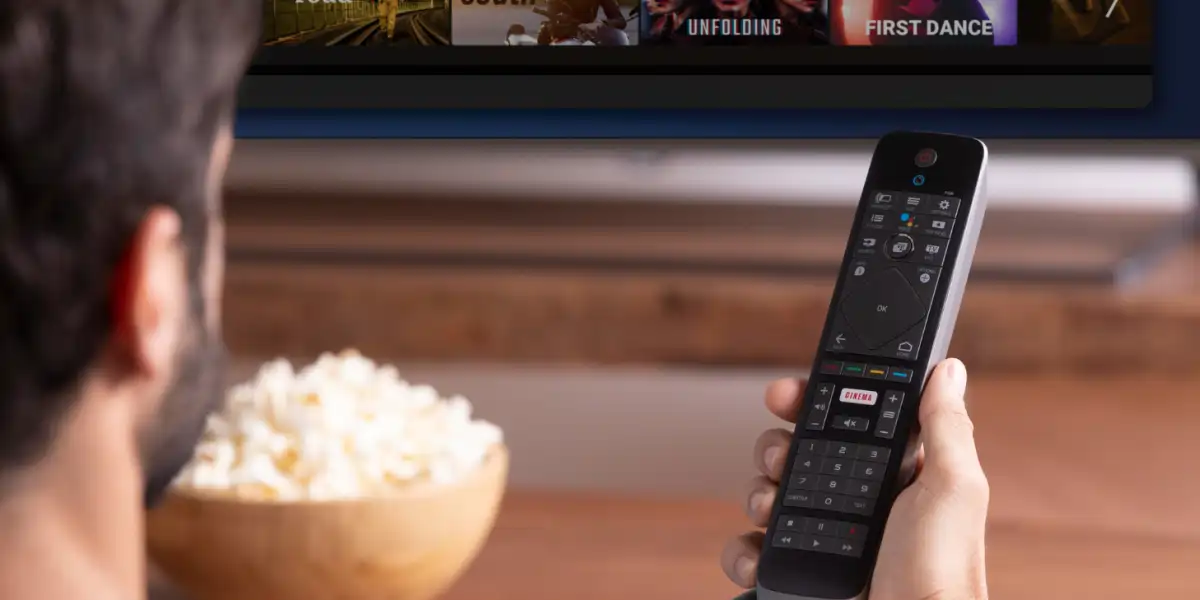O ColorNote é um aplicativo de notas para dispositivos Android disponível na Google Play Store. Ele permite que você crie notas coloridas, adicione listas de tarefas, faça anotações de voz, adicione lembretes e muito mais.
Quando você abre o aplicativo, você verá uma tela principal com um bloco de notas amarelo padrão. Para criar uma nova nota, basta tocar no botão “+” no canto inferior direito da tela e selecionar o tipo de nota que deseja criar. Você pode escolher entre notas de texto simples, notas de lista de tarefas ou notas de voz.
Você pode personalizar suas notas selecionando uma cor diferente para cada nota e adicionando etiquetas para organizar suas notas. O aplicativo também permite que você sincronize suas notas com o Google Drive, para que você possa acessá-las em vários dispositivos.
Além disso, o aplicativo oferece a opção de definir lembretes para notas importantes e você pode usar o widget na tela inicial do seu dispositivo Android para visualizar e acessar rapidamente suas notas mais recentes.
Em resumo, o ColorNote é um aplicativo simples e fácil de usar que permite que você crie e gerencie notas de forma rápida e eficiente no seu dispositivo Android.
Como acessar o Colornote no pc
O ColorNote é um aplicativo de notas que normalmente é usado em dispositivos móveis, como smartphones e tablets. No entanto, você pode acessar suas notas do ColorNote em um PC usando um emulador de Android.
Um emulador de Android é um software que permite executar aplicativos do Android em um PC. Existem muitos emuladores disponíveis gratuitamente na internet, mas um dos mais populares é o BlueStacks. Aqui está como você pode usar o BlueStacks para acessar suas notas do ColorNote em um PC:
1 – Baixe e instale o BlueStacks em seu PC a partir do site oficial (https://www.bluestacks.com/).
2 – Abra o BlueStacks e faça login em sua conta do Google.
3 – Na tela inicial do BlueStacks, clique na loja de aplicativos do Google Play.
4 – Procure o aplicativo ColorNote na loja de aplicativos do Google Play e faça o download e instalação.
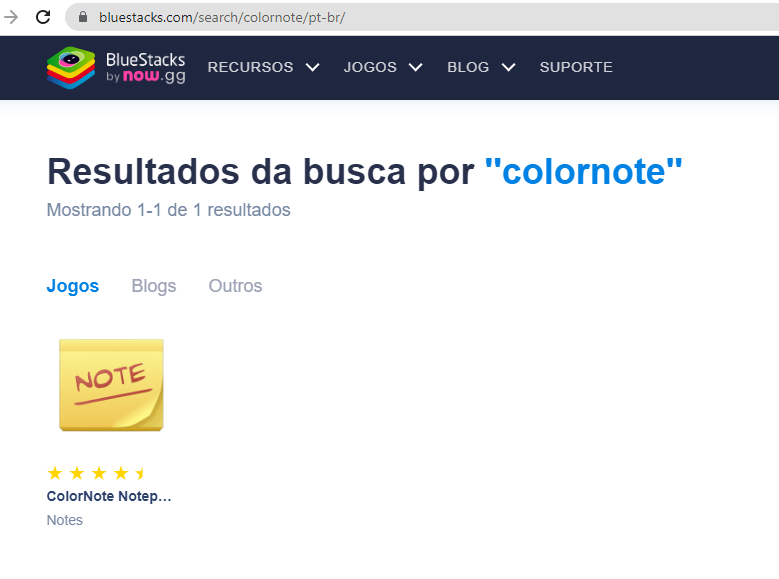
5 – Depois que o aplicativo for instalado, abra-o e faça login em sua conta do ColorNote, se necessário.
Agora você pode acessar suas notas do ColorNote no PC usando o BlueStacks. Lembre-se de que a experiência pode ser um pouco diferente do uso em dispositivos móveis, mas ainda é uma maneira conveniente de acessar suas notas em um PC.